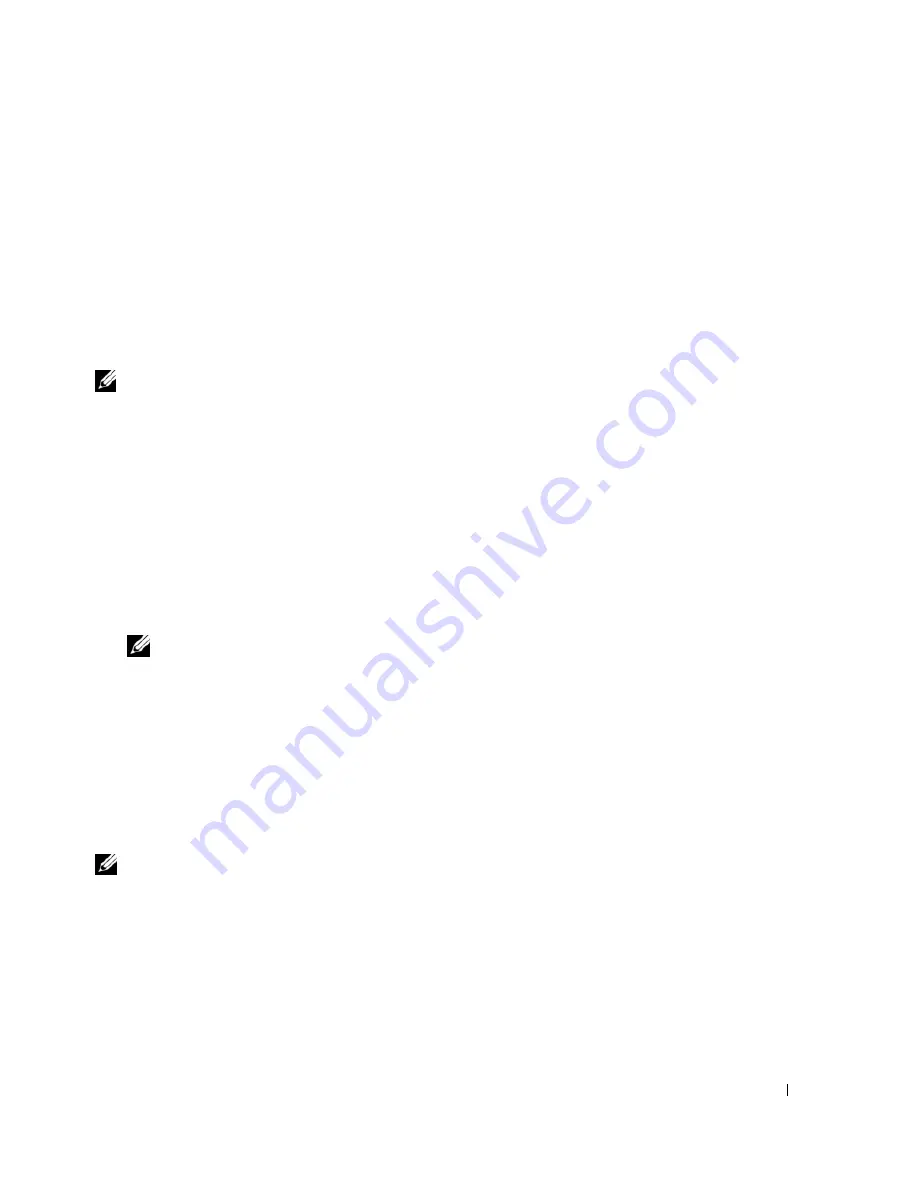
Configuración general del sistema
167
Interfaz de consola serie o Telnet
El DRAC/MC admite una interfaz serie y Telnet para su interfaz de línea de comandos (CLI), y
permite conmutar esta interfaz a cualquier módulo de servidor o de conmutador del alojamiento
del sistema. En los apartados siguientes se proporciona información sobre cómo activar y configurar
una consola serie/Telnet en el DRAC/MC.
Configuración del programa de configuración del sistema en el módulo de servidor
Para configurar el programa de configuración del sistema a fin de redirigir la consola de texto de
un módulo de servidor al puerto serie o la interfaz Telnet de DRAC/MC, realice los pasos siguientes:
NOTA:
debe ejecutar la secuencia de comandos siguiente de forma local. Una vez que haya completado
estos pasos, puede redirigir la consola del servidor al módulo DRAC/MC de forma remota.
1
Encienda o reinicie el módulo de servidor.
2
Pulse <F2> inmediatamente después de que aparezca el mensaje siguiente:
<F2> = System Setup
(F2 = Programa de configuración del sistema)
3
Desplácese hacia abajo y seleccione
Integrated Devices
(Dispositivos integrados).
4
Establezca las opciones de
Integrated Devices
(Dispositivos integrados) con los valores
siguientes:
Remote Terminal Type
(Tipo de terminal remoto):
ANSI
o
VT100/VT200
.
Redirection After Boot
(Redirección tras inicio):
Enabled
(Activada).
NOTA:
si su terminal está en modo VT100 y no puede ver la selección correcta, vaya al menú
Properties
(Propiedades) y cambie el modo de terminal a
VT200
. Ahora debería poder ver la
selección. Cualquier movimiento del cursor le hará perder la selección. Si pierde la selección,
vuelva al modo
VT100
y verá de nuevo la selección.
5
Pulse <Esc> para salir del programa de configuración del sistema del módulo de servidor.
Conexión al DRAC/MC mediante Minicom para la emulación de consola serie (Red Hat Enterprise Linux
y SUSE Linux Enterprise Server)
Minicom es la utilidad de acceso a puertos serie para Red Hat Enterprise Linux y SUSE Linux
Enterprise Server.
NOTA:
para asegurarse de que el texto se visualiza correctamente, utilice una ventana xterm para ver
la consola Telnet en lugar de la ventana predeterminada.
1
Para iniciar una nueva sesión en xterm, escriba
xterm &
en el indicador de comandos.
2
Arrastre la esquina inferior derecha de la ventana con el ratón y ajuste el tamaño a 80 x 25.
3
En el indicador de comandos de xterm, escriba
minicom
.
4
Consulte la tabla 1-2 y configure Minicom para la emulación de consola serie.
Содержание PowerEdge 1955
Страница 2: ......
Страница 3: ...w w w d e l l c o m s u p p o r t d e l l c o m Dell PowerEdge 1955 Systems Configuration Guide ...
Страница 34: ...32 General System Configuration ...
Страница 51: ...w w w d e l l c o m s u p p o r t d e l l c o m Systèmes Dell PowerEdge 1955 Guide de configuration ...
Страница 84: ...82 Configuration générale du système ...
Страница 103: ...w w w d e l l c o m s u p p o r t d e l l c o m Dell PowerEdge 1955 Systeme Konfigurationsanleitung ...
Страница 155: ...w w w d e l l c o m s u p p o r t d e l l c o m Sistemas Dell PowerEdge 1955 Guía de configuración ...
Страница 188: ...186 Configuración general del sistema ...
















































